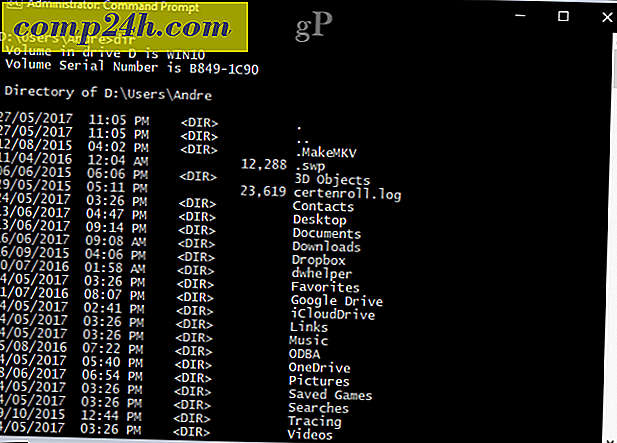Windows Server: Bereitstellen von MSI-Paketen in Gruppenrichtlinien
Selbst bei einigen Dutzend Kunden ist es zeitaufwändig, die Software auf dem neuesten Stand zu halten. Mit ein paar hundert ist es ein Albtraum. Die Gruppenrichtlinien von Microsoft verfügen über eine Funktion, mit der Sie MSIs (Microsoft Installers) bereitstellen können. Dieser Prozess verbessert die Bereitstellung von Software auf Clientcomputern erheblich.
Haftungsausschluss: Versuchen Sie dies nicht in Ihrem Produktionsnetzwerk, bevor Sie es in einem Testcontainer mit einem Computer versuchen. übernimmt keine Verantwortung für Datenverlust oder -schäden in Ihrem Netzwerk. Sichern Sie immer die Schlüsseldateien und gehen Sie vorsichtig vor.
Öffnen Sie das Gruppenrichtlinien-Applet von einem Domänencontroller. Suchen Sie den Container mit den Computern, die diese Bereitstellung erhalten sollen. In diesem Fall stellen wir den Container Workstations bereit.

Klicken Sie mit der rechten Maustaste auf den Container, in dem Sie die Bereitstellung durchführen, und wählen Sie hier ein Gruppenrichtlinienobjekt erstellen und verknüpfen aus. 
Geben Sie einen Namen ein. Verwenden Sie etwas, das Ihnen hilft, sich zu erinnern, wofür es ist. Ich verwende oft das Datum, an dem ich die Richtlinie gemacht habe.

Doppelklicken Sie auf das Objekt, das Sie gerade erstellt haben

Hier ist das Fenster, in dem Sie Ihr Gruppenrichtlinienobjekt (GPO) konfigurieren können. In diesem Fall möchten wir Computerkonfiguration >> Softwareeinstellungen >> Softwareinstallation auswählen. Klicken Sie mit der rechten Maustaste auf Software Installation und wählen Sie Neu >> Paket .

Suchen Sie bei der Eingabeaufforderung die MSI-Datei (das Paket), die bereitgestellt werden soll, und wählen Sie sie aus.

Sie müssen unbedingt über das Netzwerk zu dieser Datei navigieren, selbst wenn sich das Paket auf dem Server befindet. Warum? Der Pfad, den Sie verwenden, ist der Pfad, den die Clients zum Suchen der Datei verwenden. C: \ shared hilft den Clients nicht, wenn sie \\ server \ shared benötigen. Stellen Sie außerdem sicher, dass das Verzeichnis und die Datei Leseberechtigung für die Clients haben, andernfalls können sie das Paket nicht installieren.

Nachdem Sie das Paket ausgewählt haben, werden Sie aufgefordert, die Bereitstellungsmethode auszuwählen. Lassen Sie es auf der Standardeinstellung, "zugewiesen" und klicken Sie auf OK.
Das System überprüft das Paket und stellt sicher, dass es für die Bereitstellung geeignet ist. Gelegentlich stoße ich auf ein Installationsprogramm, das nicht bereitgestellt wird - etwas wurde während des Erstellungsprozesses beschädigt. Wenn Sie darauf stoßen, versuchen Sie, die Datei erneut von der Quelle herunterzuladen und den neuen / Paketschritt zu wiederholen. Wenn es immer noch nicht funktioniert, müssen Sie eine andere Quelle oder ein anderes Programm finden.

Wenn Sie oben rechts ein Listing sehen, haben Sie alles erfolgreich gemacht. Jetzt schließen Sie die Fenster, die Sie geöffnet haben.
Alle Systeme im ausgewählten Container erhalten das Paket beim nächsten Neustart, nachdem die Gruppenrichtlinieneinstellungen aktualisiert wurden. Wenn Sie an den Anfang dieses Artikels zurückkommen, sehen Sie, dass die Workstations des Containers diejenigen sind, die diese Installation erhalten.
Manchmal kann das Aktualisieren der Gruppenrichtlinien eine Weile dauern. Wenn Sie es testen möchten, können Sie zu Ihrem Testclient gehen und eine Eingabeaufforderung öffnen. Geben Sie gpupdate / force ein (wodurch der Client die neuesten Gruppenrichtlinieneinstellungen abruft) der Server) - dann neu starten. Die Installation wird vor der Anmeldung angezeigt.